අන්තර්ගත වගුව
මම දැන් වසර නවයකට වැඩි කාලයක් Adobe Illustrator භාවිතා කරන අතර මම හැඩ මෙවලම්, විශේෂයෙන්ම සෘජුකෝණාස්රය සහ ඉලිප්ස මෙවලම් භාවිතයෙන් බොහෝ අයිකන සහ ලාංඡන නිර්මාණය කළෙමි.
හදවතකට වක්රයක් ඇත, එය සෑදීමට ඉලිප්ස මෙවලම භාවිතා කිරීම ගැන ඔබ සිතනවා ඇති නේද? ඔබට නිසැකවම හැකි නමුත් අද මම ඔබට පෙන්වන්නේ සෘජුකෝණාස්රාකාර මෙවලම භාවිතයෙන් හදවතක් සාදා ගන්නේ කෙසේද යන්නයි. මාව විශ්වාස කරන්න, එය පහසු සහ වේගවත්.
මෙම නිබන්ධනයේදී, ඔබ Adobe Illustrator හි විවිධ හෘද හැඩතල නිර්මාණය කිරීමට ඉක්මන් සහ පහසු ක්රම තුනක් සහ අනාගත භාවිතය සඳහා ඒවා සුරැකිය යුතු ආකාරය ඉගෙන ගනු ඇත.
හෘද හැඩයක් සාදා ගැනීම සඳහා සෘජුකෝණාස්රයක් භාවිතා කරන්නේ කෙසේදැයි ඔබ කල්පනා කරනවා විය හැකිය, ඔව්, එය අමුතු දෙයක් ලෙස පෙනේ. නමුත්, ඔබ දකිනු ඇත!
Adobe Illustrator හි හදවතක් සෑදීමට ක්රම 3ක් (විවිධ මෝස්තර)
ඔබට පරිපූර්ණ හෘද හැඩැති නිරූපකයක් සෑදීමට අවශ්ය වුවද හෝ ඔබේ නිදර්ශන විලාසිතාවේ පෝස්ටරයට යම් ආදරයක් එක් කිරීමට අවශ්ය වුවද, ඔබට විසඳුම් සොයාගත හැකිය. දෙකම සඳහා. Adobe Illustrator හි හදවතේ හැඩයක් නිර්මාණය කිරීමට ක්රම කිහිපයක් ඇත නමුත් මෙම තුන දැන ගැනීම ප්රමාණවත් තරම් වැඩි විය යුතුය.
සටහන: තිරපිටපත් Adobe Illustrator CC 2021 Mac අනුවාදයෙන් ලබාගෙන ඇත. වින්ඩෝස් හෝ වෙනත් අනුවාද තරමක් වෙනස් ලෙස පෙනෙනු ඇත.
1. වටකුරු සෘජුකෝණාස්ර මෙවලම + පාත්ෆයින්ඩර් මෙවලම + හැඩය ගොඩනැගීමේ මෙවලම
මෙම ක්රමය භාවිතයෙන් ඔබට පරිපූර්ණ හෘද හැඩයක් නිර්මාණය කළ හැකිය! පියවර ටිකක් දිගු හා සංකීර්ණ බවක් පෙනෙන්නට තිබුණත් මාව විශ්වාස කරන්න, එය අනුගමනය කිරීම ඉතා පහසුයි.
පියවර1: වටකුරු සෘජුකෝණාස්ර මෙවලම තෝරන්න. එය ඔබගේ මෙවලම් තීරුවේ නොමැති නම්, ඔබට එය සංස්කරණ මෙවලම් තීරුවේ මෙනුවෙන් සොයා ගත හැක, ක්ලික් කර එය මෙවලම් තීරුවට අදින්න. වෙනත් හැඩැති මෙවලම් සමඟ එය එකට තැබීමට මම යෝජනා කරමි.

පියවර 2: ඔබේ කලා පුවරුව මත ක්ලික් කර වටකුරු සෘජුකෝණාස්රයක් ඇඳීමට අදින්න. කෙළවරේ දාර අසල ඇති කුඩා කවයක් මත ක්ලික් කර එය හැකි තරම් රවුම් කිරීමට එය මැදට ඇද දමන්න.

පියවර 3: එය අංශක 45 ක කෝණයකින් කරකවා වටකුරු සෘජුකෝණාස්රය අනුපිටපත් කරන්න.
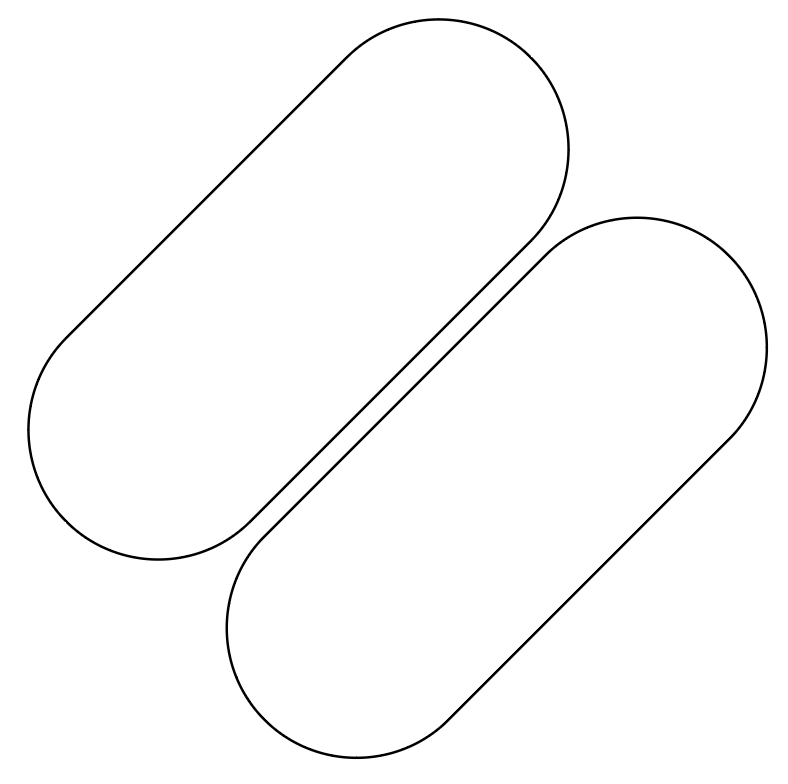
පියවර 4: හැඩතල දෙකම තෝරන්න. වටකුරු සෘජුකෝණාස්ර දෙක තිරස් අතට සහ සිරස් අතට මැදට පෙළගස්වන්න.

පියවර 5: හැඩතලවලින් එකක් තෝරා වස්තුව > පරිවර්තනය > ආවර්ජනය කරන්න .

පියවර 6: හැඩ දෙකම තෝරන්න, එවිට ඔබට Pathfinder පැනලයේ පාත්ෆයින්ඩර් පෙනෙනු ඇත. තවත් විකල්ප බැලීමට පුළුල් කිරීමේ මෙනුව ක්ලික් කර බෙදීම තෝරන්න.

පියවර 7: හැඩය මත දකුණු ක්ලික් කර Ungroup තෝරන්න.

පියවර 8: පහළ ඇති අර්ධ වෘත්තාකාර හැඩතල දෙක තෝරා ඒවා මකන්න.
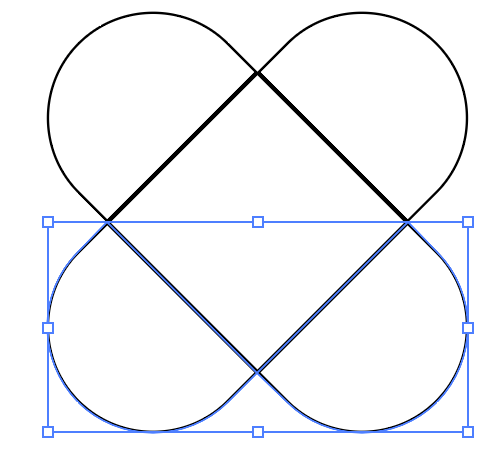
දැන් ඔබට හදවතේ හැඩයක් දැකිය හැක.

පියවර 9: හැඩයන් ඒකාබද්ධ කිරීමට හැඩ සාදන්නා මෙවලම තෝරන්න.

පියවර 10: ක්ලික් කර හැඩය හරහා අදින්න. සෙවනැලි ප්රදේශ යනු ඔබ ඒකාබද්ධ කරන හැඩයයි.
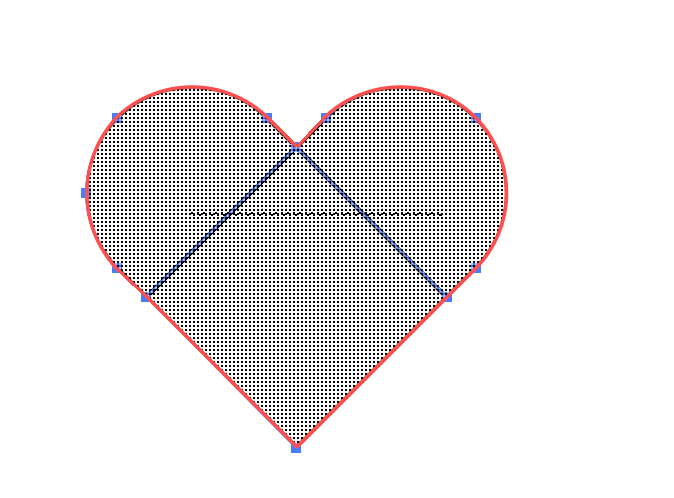
ඔන්න ඔබ යනවා!

දැන් ඔබට එය ඔබ කැමති ඕනෑම වර්ණයකින් පිරවිය හැක!

2.Rectangle Tool + Anchor Point Tool
හෘද හැඩයක් සෑදීමට ඉක්මන්ම ක්රමය මෙයයි. ඔබ කළ යුත්තේ චතුරස්රයක් නිර්මාණය කිරීම සහ වක්ර කිහිපයක් සෑදීමට ඇන්කර් පොයින්ට් මෙවලම භාවිතා කිරීම පමණි!
පියවර 1: සෘජුකෝණාස්ර මෙවලම තෝරන්න.
පියවර 2: Shift <9 ඔබාගෙන සිටින්න> යතුර, ඔබේ කලා පුවරුව මත ක්ලික් කර හතරැස් හැඩයක් සෑදීමට අදින්න.
පියවර 3: වර්ග අංශක 45ක් කරකවන්න.
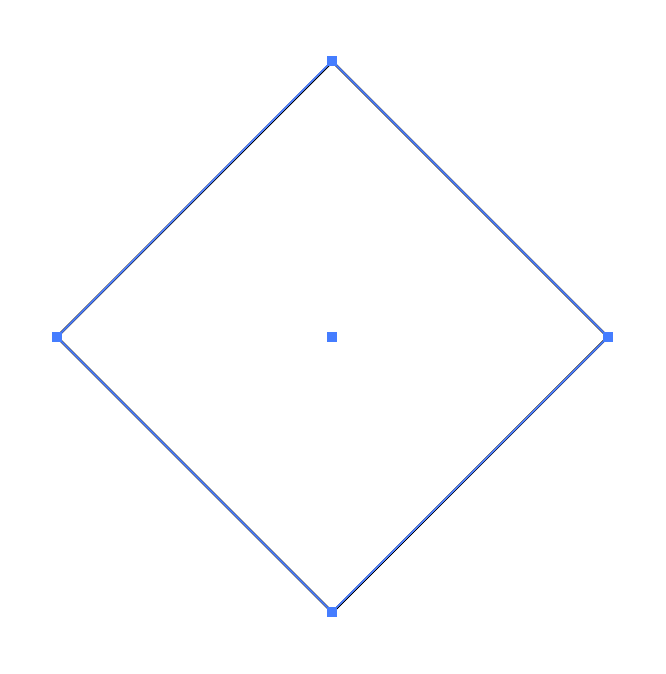
පියවර 4: Pen Tool යටතේ සඟවා ඇති Anchor Point Tool තෝරන්න.

පියවර 5: Shift යතුර අල්ලාගෙන, ඇලවූ චතුරස්රයේ ඉහළ වම් පැත්ත මත ක්ලික් කර, ඉහළ වම් දිශාවට අදින්න.

දකුණු පැත්ත සඳහාද එයම කරන්න, නමුත් ඉහළ දකුණු දිශාවට ඇදගෙන යාමෙන් ඔබට හදවතේ හැඩයක් ලැබෙනු ඇත 🙂

ඉඟි: ස්මාර්ට් එක හරවන්න වක්ර දෙකම එකම මට්ටමක තිබේ දැයි ඔබට දැක ගත හැකි වන පරිදි මඟ පෙන්වයි.
3. පැන්සල් මෙවලම
ඔබට මෙම ක්රමය භාවිතා කර නිදර්ශන විලාසය සැලසුම් කිරීම සඳහා ඉතා යෝග්ය වන සිනිඳු චිත්ර හදවත් හැඩයක් ඉක්මනින් නිර්මාණය කළ හැක.
පියවර 1: පැන්සල් මෙවලම තෝරන්න (යතුරුපුවරු කෙටිමඟ N ), ඔබට එය මෙවලම් තීරුවේ නොපෙනේ නම්, සාමාන්යයෙන් එය තීන්ත බුරුසු මෙවලම යටතේ සැඟවී ඇත.

පියවර 2: කලා පුවරුව මත ක්ලික් කර හෘද හැඩයක් අඳින්න. මාර්ගය වසා දැමීමට මතක තබා ගන්න.

ඉඟි: ඔබ වක්ර ගැන සතුටු නොවන්නේ නම්, ඔබට සෘජු තේරීම් මෙවලම, ඇන්කර් පොයින්ට් මෙවලම භාවිතයෙන් වක්ර සංස්කරණය කරන්න හෝ Curve Tool එක.
ඔබට හදවතේ හැඩයට වර්ණ එකතු කිරීමටද හැකිය.

වෙන මොනවා හරිද?
Adobe Illustrator හි හෘද හැඩයක් නිර්මාණය කිරීම සම්බන්ධයෙන් නිර්මාණකරුවන්ට ඇති පොදු ප්රශ්න කිහිපයක් පහත දැක්වේ. ඔබ පිළිතුරු දන්නවාද?
Illustrator හි හෘද හැඩයක් සුරැකිය හැක්කේ කෙසේද?
ඔබට Illustrator හි හදවත සංකේතයක් ලෙස සුරැකිය හැක. උඩිස් මෙනු කවුළුව වෙත යන්න > සංකේතය, සහ සංකේත පැනලය පෙන්වනු ඇති අතර ඔබට හදවත පුවරුව මතට ඇදගෙන යා හැක.
තවත් ක්රමයක් නම් එය ඔබගේ පරිගණකයේ SVG ගොනුවක් ලෙස සුරැකීම සහ ඔබට එය පහසුවෙන් සංස්කරණය කිරීමට හෝ භාවිතා කිරීමට Illustrator හි විවෘත කළ හැක.
මෙයද බලන්න: නොමිලේ හෘද SVG එකතුව
මට Illustrator හි හදවතේ හැඩය සංස්කරණය කළ හැකිද?
එය දෛශික ගොනුවක් නම්, ඔව්, ඔබට හදවතේ වර්ණය වෙනස් කිරීමට, පහරක් එක් කිරීමට, හෝ දෛශික හදවතේ හැඩයේ නැංගුරම් ලක්ෂ්ය සංස්කරණය කිරීමට හැකිය. නමුත් එය හදවතේ raster image එකක් නම්, ඔබට හදවතේ හැඩය කෙලින්ම සංස්කරණය කළ නොහැක.
SVG ආකෘතියෙන් හෘද හැඩයක් සුරැකෙන්නේ කෙසේද?
Adobe Illustrator හි පෙරනිමි Save As ආකෘතිය සෑම විටම .ai වේ. ඔබට එය SVG ලෙස සුරැකීමට අවශ්ය නම්, ඔබ ඔබේ ගොනුව සුරකින විට, Format විකල්පය මත ක්ලික් කර එය .svg ලෙස වෙනස් කරන්න.
එය බොහෝ දේ
ඔබට Adobe Illustrator හි ඕනෑම ආකාරයක හෘද SVG සෑදිය හැක. හෘද නිරූපකයක් ලබා ගැනීමට ඉක්මන්ම ක්රමය වන්නේ සෘජුකෝණාස්ර මෙවලම් ක්රමය භාවිතා කරන අතර, ඔබ අතින් ඇඳීමේ මෝස්තරයක් නිර්මාණය කරන්නේ නම්, පැන්සල් මෙවලම් ක්රමය භාවිතා කිරීමෙන් ඔබට වඩා හොඳ ප්රතිඵලයක් ලබා ගත යුතුය.
නිර්මාණය කිරීම විනෝද වන්න!

